[Mac] Homebrew 설치하기
by 무작정 개발반응형
이번에는 Homebrew에 대해 정리할 것이다.
Homebrew
The Missing Package Manager for macOS (or Linux).
brew.sh

1. Homebrew 란?
Homebrew는 맥북을 구입하면 가장 먼저 설치하는 MacOS용 패키지 관리자이다.
Homebrew를 사용하면 사이트에 들어가지 않고 터미널(Terminal)에서 명령어를 작성하여 프로그램을 설치, 삭제,
업데이트를 손쉽게 할 수 있다.
2. Homebrew 설치
(1) 터미널(Terminal)을 켠다.
- 필자는 터미널을 커스텀해서 기본 터미널과 조금 다른 것이다.

(2) Homebrew 사이트에 들어가서 하단의 빨간색 박스 안에 있는 명령어를 복사해서 터미널에 붙여 넣는다.

| 1 | /bin/bash -c "$(curl -fsSL https://raw.githubusercontent.com/Homebrew/install/HEAD/install.sh)"") | cs |
|---|
또는 위의 문장을 복사해서 터미널에 붙여 넣고 Enter 입력!

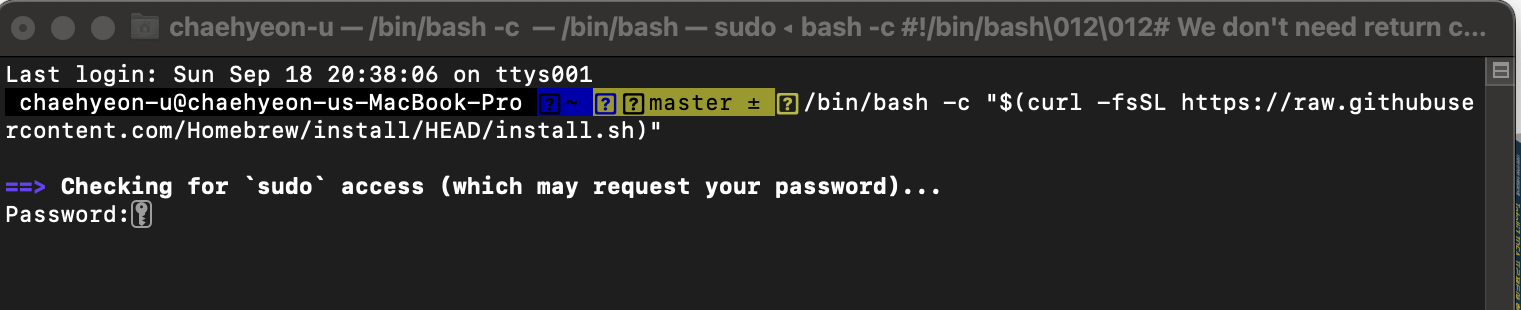
Enter를 입력하면 위의 화면처럼 Password를 입력하라고 나오는데 본인의 맥북 잠금 비밀번호를 입력하면 된다.
(비밀번호를 작성할 때 아무것도 입력되지 않으므로 그냥 입력하면 된다.)
-> 여기서도 비밀번호를 입력 후 Enter!

위의 화면처럼 나오면 정상적으로 "Homebrew" 설치가 완료된 것이다.
3. Homebrew를 이용하여 프로그램 설치
Homebrew를 사용하여 프로그램을 설치하기 전에는 항상 "brew update" 명령어를 사용해 업데이트를 해줘야 한다.
|
1
|
brew install [설치할 프로그램]
|
cs |
예시로 Homebrew를 사용하여 MariaDB 설치하는 글을 참고하면 된다.
반응형
'OS > Mac OS(맥북)' 카테고리의 다른 글
| [맥북 m1] No developer tools installed.Install the Command Line Tools: xcode-select --install 해결 (2) | 2023.02.15 |
|---|---|
| 맥북 JDK 버전 변경하기 (3) | 2022.09.06 |
블로그의 정보
무작정 개발
무작정 개발